Si desea transferir fotos de su cámara digital a su iPhone, no se preocupe, no es tan complicado como parece. Tal vez acabas de tener una cámara nueva, o tal vez estás usando un iPhone por primera vez. Cualquiera sea el caso, lo ayudaremos a resolverlo.
Esta guía lo guiará a través de las formas más fáciles de transferir fotos de una cámara digital a su iPhone para que pueda elegir el método que mejor funcione para usted, ya sea que use una computadora o de forma inalámbrica. Lo mantendremos simple, claro y fácil de usar para principiantes.
Al final, podrá transferir fácilmente las fotos de su cámara a su iPhone sin ningún estrés o confusión. ¡Comencemos!
Parte 1: ¿Qué debe hacer antes de transferir fotos de la cámara?
La importación de fotos de una cámara digital a su iPhone o iPad puede tomar algo de preparación, pero es totalmente factible. Aquí le explica cómo hacerlo más fácil:
- Primero, verifique que su cámara y su teléfono puedan conectarse. Mire los puertos de su cámara y iPhone para ver qué tipo de cable o adaptador necesitará: algunos usan Lightning, otros usan USB-C.
- Obtenga todo lo que necesita, como los cables correctos, adaptadores o tal vez un lector de tarjetas si está moviendo archivos directamente desde una tarjeta de memoria.
- Asegúrese de que su iPhone o iPad tenga suficiente espacio gratuito para almacenar las nuevas fotos (¿el almacenamiento de iPad está lleno?). No querrás quedarse sin espacio a mitad de camino.
- Si puede, organice las fotos en su cámara. Póngalos en carpetas u organícelos un poco para que sea mucho más fácil de encontrar y muévalos más tarde.
Leer también:
Parte 2: Transfiera fotos de cámara digital al iPhone con adaptador de cámara
Si desea mover fotos de su cámara digital de manera rápida y confiable a su iPhone, usar una conexión con cable es una de las mejores maneras. Sin embargo, no puede conectar su cámara directamente a su iPhone; necesitará un adaptador especial para hacer la conexión.
Si aún no tiene el adaptador correcto, puede obtener uno de Apple Store. El tipo que necesita depende de su modelo de iPhone:
- Para el iPhone 15 o más nuevo, use el adaptador Apple USB-C a USB.
- Para iPhone 5 a iPhone 14, use el adaptador de la cámara Lightning to USB o el adaptador de la cámara USB 3.
Aquí le mostramos cómo transferir sus fotos de cámara digital a iPhone usando un adaptador de cámara:
- Conecte su cámara a su iPhone con el adaptador. Conecte el extremo USB del adaptador a su cámara y el otro extremo a su iPhone.
- Su iPhone debe abrir automáticamente la aplicación Fotos y cambiar al modo de importación. Si esto no sucede, simplemente abra la aplicación de fotos usted mismo y toque la opción Importar.
- Elija las fotos que desea mover. Puede elegir los específicos o toque importar todo para transferir todo a la vez.
- Una vez que se realice la transferencia, sus fotos aparecerán en el álbum «Imports» en la aplicación Fotos. También puede elegir eliminar las imágenes de su cámara si ya no las necesita allí.

Parte 3: Transfiera fotos de cámara a iPhone con lector de tarjetas SD
Si prefiere mover fotos de su cámara a su iPhone sin usar una computadora, un lector de tarjetas es una opción simple. Apple ofrece dos tipos: el lector de cámara Lightning to SD funciona con iPhones desde iPhone 5 hasta iPhone 14, y el lector de tarjetas USB-C a SD funciona con iPhone 15 y más nuevo.
Aquí le mostramos cómo usar un lector de tarjetas SD para copiar fotos de la cámara al iPhone:
- Saque la tarjeta SD de su cámara digital y póngala en el lector de tarjetas.
- Conecte el lector de tarjetas a su iPhone.
- Su iPhone abrirá la aplicación Fotos y le mostrará las imágenes en la tarjeta SD.
- Puede elegir fotos específicas o simplemente importar todo a la vez.
- Las imágenes que importe se guardarán directamente en la biblioteca de fotos de su iPhone.

Tenga en cuenta que este método solo permite que las fotos se muevan de la cámara al iPhone. No podrá enviar fotos desde el iPhone a la tarjeta SD utilizando este método.
Parte 4: Obtenga fotos de una cámara digital a iPhone a través de la transferencia de iOS
Si eres un fotógrafo que quiere hacer más que solo mover fotos, transferencia de iOS es la elección inteligente. Le permite moverse, clasificar y respaldar fácilmente grandes cantidades de fotos entre cámaras, iPhones y computadoras. Incluso puede elegir el formato y la ubicación de almacenamiento para obtener más control sobre sus archivos.
A diferencia de las propias herramientas de Apple, este software le permite importar fotos editadas o copiadas desde una cámara digital sin perder la calidad de la imagen. Mantiene sus fotos y videos afilados y asegura que jueguen sin problemas en su iPhone.
¿Qué puede hacer la transferencia de iOS por ti?
Also read: Las 5 Mejores Métodos para Descargar Fotos de Google Drive a iPhone 14/13/12/11/X/8
- Transfiera fotos de cámara digital desde PC a iPhone y viceversa sin pérdida de calidad.
- Permite la transferencia de más de 20 tipos de archivos diferentes, incluyendo música, contactos, películas, videos, imágenes y más.
- 1 haga clic para hacer una copia de seguridad y restaurar iPhone, sin usar iCloud o iTunes.
- Realice una copia de seguridad y restaure los datos de KIK, Viber y WhatsApp.
- Compatible con todos los dispositivos iOS, incluido el iPhone 16/15/14/13/12/11/x/8/7/6, iPod, iPad, etc.
- Nunca rastrea ninguna privacidad de sus usuarios.
![]()
![]()
Cómo transferir fotos de la cámara al iPhone usando la transferencia de iOS:
Paso 1. Primero, descargue e instale el programa en su computadora. Ábrelo una vez que la instalación esté completa.
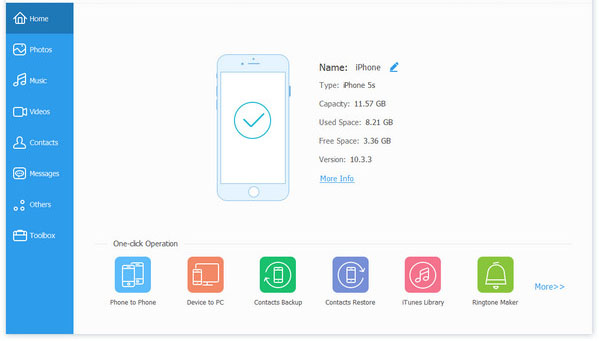
Paso 2. En su iPhone, desbloquee la pantalla y use un cable USB para conectarlo a su computadora. El software debe detectar su teléfono. Luego, conecte su cámara con un cable USB o conecte el lector de la tarjeta de memoria a su computadora.
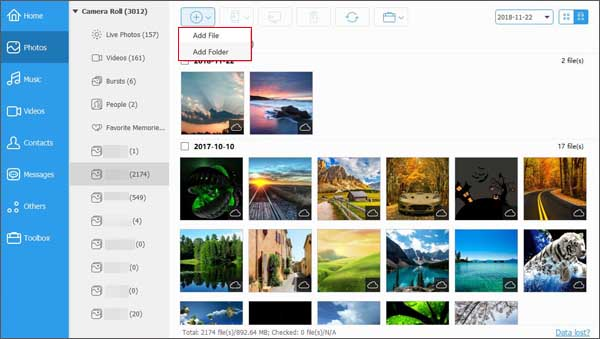
Paso 3. Vaya a la sección Fotos en el programa. Haga clic en el botón «+», luego elija «Agregar archivo» o «Agregar carpeta». Aparecerá una ventana: encuentre la carpeta donde se guarde las fotos de su cámara, seleccione las que desea mover y haga clic en «Abrir» para comenzar a copiarlas a su iPhone.
También puede usar este programa para organizar o cambiar el nombre de las fotos después de transferirlas. Además, puede ayudarlo a mover las fotos del iPhone a un disco duro externo o copiar videos desde su computadora a su iPhone.
Parte 5: Transfiera las fotos de la cámara digital al iPhone de forma inalámbrica
Las cámaras digitales de hoy hacen que sea fácil enviar fotos a su iPhone, especialmente si la cámara tiene Wi-Fi incorporada. No se requieren cables o equipos especiales. Mientras la cámara y el iPhone estén conectados a la misma red Wi-Fi, puede usar la aplicación gratuita proporcionada por la marca de la cámara para transferir fotos de forma inalámbrica.
Aquí le mostramos cómo transferir fotos de su cámara a su iPhone de forma inalámbrica:
- Obtenga la aplicación correcta. Visite la App Store en su iPhone y descargue la aplicación complementaria para su marca de cámara. Por ejemplo, los usuarios de Canon pueden usar Canon Camera Connect, los usuarios de Nikon pueden probar Snapbridge y los usuarios de Sony pueden usar Imaging Edge Mobile.
- Encienda la conexión Wi-Fi de su cámara. Abra la configuración de su cámara y encuentre la opción Wi-Fi o inalámbrica. Algunas cámaras crearán una señal de Wi-Fi por su cuenta, mientras que otras requieren que se conecte a su red Wi-Fi Home.
- Conecte su cámara a su iPhone. Abra la aplicación que acaba de instalar. Lo guiará a través de la configuración, que puede incluir escanear un código QR o ingresar una contraseña que se muestra en la pantalla de la cámara.
- Seleccione las fotos que desee. Una vez conectado, puede explorar las fotos almacenadas en su cámara en la aplicación. Seleccione las fotos que le gusten y toque para enviarlas a su iPhone. Por lo general, puede enviar múltiples o varias fotos a la vez.
Si su cámara no admite de forma nativa Wi-Fi, aún puede conectarse de forma inalámbrica utilizando un adaptador inalámbrico compatible. Este método funciona para marcas como Canon, Nikon, Sony, Fujifilm, Olympus y Panasonic, solo asegúrese de tener la aplicación correcta y que su cámara admite transferencias inalámbricas.
Observaciones de cierre
Si desea transferir fotos de cámara a iPhone o iPad, los métodos anteriores pueden ayudarlo a hacerlo. No importa que use una computadora o no, y si desea hacerlo con cable o de forma inalámbrica.
Entre estas opciones, la forma más fácil debe ser usar transferencia de iOS. Esta herramienta puede ayudarlo a transferir todas las fotos de cámara a iPhone de manera rápida y directa, ahorrando mucho tiempo.
No importa qué método elija, esperamos que pueda transferir con éxito fotos y disfrutarlas en iPhone.
![]()
![]()
Preguntas frecuentes sobre cómo transferir fotos de cámara a iPhone
Q1. ¿Por qué no puedo ver fotos de mi cámara digital en mi iPhone?
Si su iPhone no muestra fotos desde su cámara digital, aquí hay algunas razones posibles:
- El formato de la foto puede no ser compatible. Intente guardar o convertir sus imágenes en JPEG.
- Las fotos pueden no estar en el lugar correcto. Asegúrese de que estén almacenados en la carpeta DCIM en la tarjeta de memoria de la cámara.
- Algunos archivos pueden estar dañados. Intente verificar la tarjeta de memoria en otro dispositivo para ver si aparecen las fotos.
- La transferencia puede no haberse completado correctamente. Intente conectarse nuevamente con un buen lector de cable o tarjeta.
- El sistema de su iPhone puede estar desactualizado. Vaya a Configuración> General> Actualización de software e instale cualquier actualización disponible.
- Si las imágenes no están en la aplicación Fotos, intente verificar la aplicación de archivos, podrían haberse guardado allí.
Q2. ¿Hay una aplicación para mover fotos de mi cámara a mi iPhone?
Sí, varias aplicaciones pueden ayudar con esto. Por ejemplo, si tiene una cámara Canon, puede usar la aplicación GRATIS Canon Camera Connect. Le permite transferir de forma inalámbrica imágenes a su iPhone. Para mantener las cosas seguras y funcionando correctamente, es mejor usar aplicaciones hechas por la marca de su cámara.
Q3. ¿Las fotos de mi cámara perderán calidad cuando las muevo a mi iPhone?
No, la calidad de la imagen generalmente permanece igual. Si usa un lector de tarjetas adecuado, como el lector de cámara de tarjetas SD de Apple a SD o el adaptador de cámara USB, su iPhone importará la foto original sin encogerla o comprimirla. Eso significa que sus archivos JPEG, HEIF o RAW deberían mantener su calidad completa.
